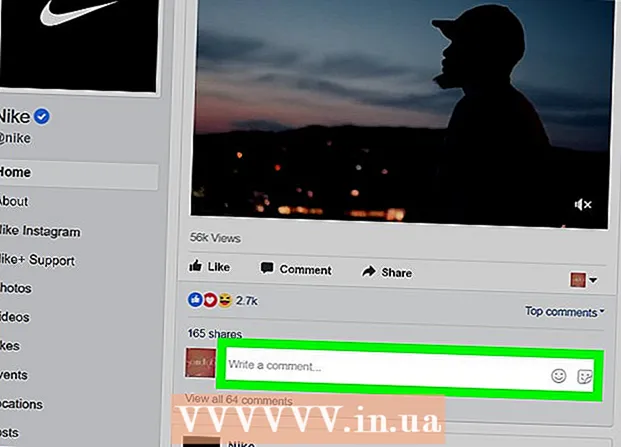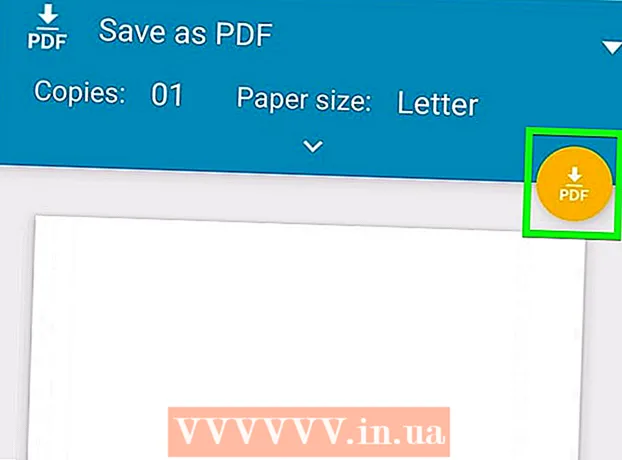작가:
Monica Porter
창조 날짜:
20 3 월 2021
업데이트 날짜:
1 칠월 2024
![[강좌] 2. 배치파일 기본 명령어](https://i.ytimg.com/vi/KmNmJepCz6s/hqdefault.jpg)
콘텐츠
이 기사에서 wikiHow는 Windows PC에서 기본 배치 파일을 작성하고 저장하는 방법을 보여줍니다. 배치 파일에는 일련의 DOS 명령 (Windows 언어)이 포함되며 일반적으로 파일 전송과 같은 일반적인 작업을 자동화하기 위해 작성됩니다. 배치 파일을 생성하기 위해 고급 편집기가 필요하지 않습니다. 표준 Windows 메모장 프로그램이면 충분합니다.
단계
1/2 부 : 배치 파일의 기본 사항 알아보기
, 유형 메모장을 클릭 한 다음 애플리케이션 아이콘을 클릭합니다. 메모장 파란색은 메뉴 상단에 있습니다. 광고
- 메모장은 종종 텍스트 파일을 배치 파일로 변환하는 데 사용됩니다. 그러나 거의 모든 곳에서 배치 파일의 텍스트를 작성할 수 있습니다.

- 에코 -화면에 텍스트 표시
- @ 에코 끄기 -자주 표시되는 텍스트 숨기기
- 스타트 -기본 응용 프로그램으로 파일 실행
- 렘 -프로그램에 주석 라인 삽입
- MKDIR / RMDIR -폴더 생성 및 제거
- DEL -파일 (들) 삭제
- 부 -파일 복사
- XCOPY -추가 옵션으로 파일 복사 가능
- FOR / IN / DO -이 명령을 사용하면 파일을 지정할 수 있습니다.
- 표제-창의 제목을 수정합니다.


- 이 명령은 파일을 "original"디렉터리에서 "backupfolder"폴더 (백업 폴더)로 복사합니다. 위의 경로를 원하는 디렉토리 경로로 바꿀 수 있습니다. 업데이트 된 파일 만 복사되도록 지정하고 나열된 디렉토리의 모든 하위 디렉토리가 복사되고 모든 파일에 대해 덮어 쓰기 확인이 표시되도록 지정합니다.


2/2 부 : 배치 파일 저장
배치 파일의 완전한 텍스트 내용. 가져 와서 다시 확인한 후에는 계속해서 배치 파일로 저장할 수 있습니다.
딸깍 하는 소리 파일. 이 버튼은 메모장 창의 왼쪽 상단에 있습니다. 드롭 다운 메뉴가 나타납니다.
프레스 다른 이름으로 저장 ... 메뉴에서 (다른 이름으로 저장) 파일 방금 떨어졌습니다. 다른 이름으로 저장 창이 열립니다.
확장자와 함께 파일 이름을 입력하십시오. ".박쥐". "파일 이름"텍스트 상자에 프로그램에 지정할 이름을 입력하고 .박쥐.
- 예를 들어 "백업"이라는 프로그램을 만들려면 다음을 입력합니다. Backup.bat.

드롭 다운 "파일 형식"상자를 클릭합니다. 이 상자는 다른 이름으로 저장 창의 맨 아래에 있습니다. 새로운 드롭 다운 메뉴가 나타납니다.
딸깍 하는 소리 모든 파일 (모든 파일)은 드롭 다운 메뉴에 있습니다. 덕분에 모든 형식 (이 경우 ".bat")으로 파일을 저장할 수 있습니다.

파일을 저장할 위치를 선택하십시오. 이렇게하려면 창 왼쪽에있는 폴더 중에서 원하는 폴더를 클릭합니다 (예 : 데스크탑 -화면에 저장).
프레스 저장 (저장). 이 옵션은 다른 이름으로 저장 창의 오른쪽 하단에 있습니다. 창이 닫힙니다.

메모장 파일을 닫습니다. 이 파일은 선택한 폴더에 배치 파일로 저장됩니다.
배치 파일 내용을 편집합니다. 배치 파일을 마우스 오른쪽 버튼으로 클릭하고 편집하다 (편집) 언제든지 드롭 다운 메뉴에서. 배치 파일이 메모장 문서로 열리 며 이제 원하는대로 편집하고을 눌러 파일을 저장할 수 있습니다. Ctrl+에스.
- 다음에 배치 파일을 실행할 때 변경 사항을 즉시 확인할 수 있습니다.
조언
- 이름에 공백이 포함 된 폴더 나 파일을 열려면 따옴표를 사용해야합니다 (예 : 시작 "C : 문서 및 설정 ").
- Notepad ++와 같은 타사 편집기를 사용하여 배치 파일을 편집 할 수 있습니다. 그러나 일반적으로 단순 배치 파일의 경우 필요하지 않습니다.
- 일부 명령 (예 : ipconfig)을 실행하려면 관리자 권한이 필요합니다. 관리자 계정을 사용하는 경우 파일을 마우스 오른쪽 단추로 클릭 한 다음 "관리자 권한으로 실행"을 선택할 수 있습니다.
경고
- 사용 된 명령에 따라 배치 파일은 잠재적으로 위험 할 수 있습니다. 사용하는 코드가 원하지 않는 작업 (예 : 파일 삭제 또는 컴퓨터 손상)을 수행하지 않는지 확인하십시오.